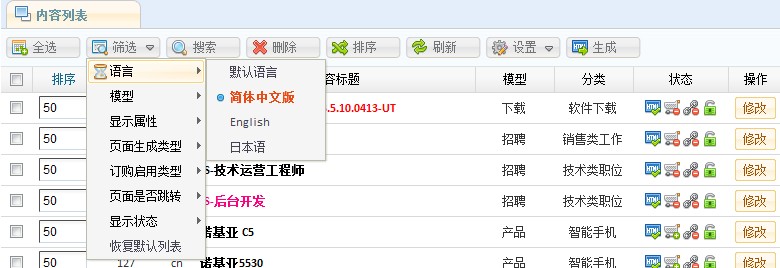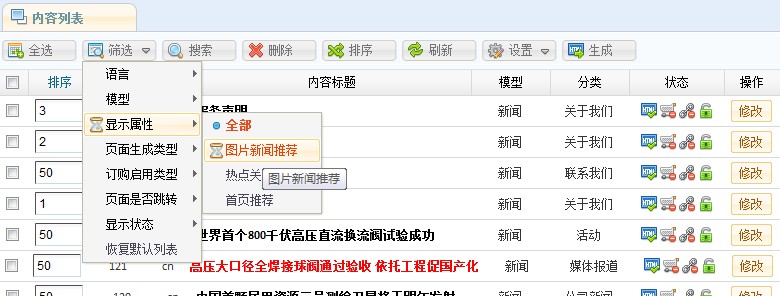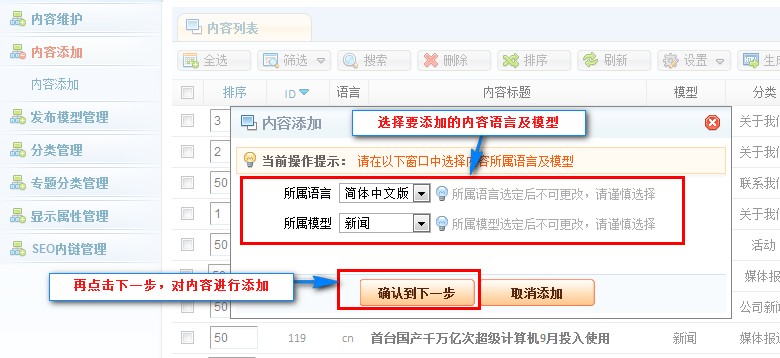EasySitePM内容维护说明:修订间差异
来自站长百科
Spider.flynn(讨论 | 贡献) (新页面: <span style="text-align:center; border:1px solid #000; float:right; padding:6px;"><strong>导航:</strong> 上一页</span> <div style="clear:both;"></div> 内容维护主...) |
Spider.flynn(讨论 | 贡献) 无编辑摘要 |
||
| 第1行: | 第1行: | ||
<span style="text-align:center; border:1px solid #000; float:right; padding:6px;"><strong>导航:</strong> [[EasySitePM|上一页]]</span> | <span style="text-align:center; border:1px solid #000; float:right; padding:6px;"><strong>导航:</strong> [[EasySitePM|上一页]]</span> | ||
<div style="clear:both;"></div> | <div style="clear:both;"></div> | ||
==维护说明== | |||
内容维护主要负责:内容修改、设置、添加、删除操作 | 内容维护主要负责:内容修改、设置、添加、删除操作 | ||
2010年9月14日 (二) 10:33的最新版本
导航: 上一页
维护说明[ ]
内容维护主要负责:内容修改、设置、添加、删除操作
内容列表负责内容设置、修改、删除操作。
- 状态标识说明:
 表示内容允许生成HTML静态页面
表示内容允许生成HTML静态页面 表示内容禁止生成HTML静态页面
表示内容禁止生成HTML静态页面 表示内容允许订购
表示内容允许订购 表示内容禁止订购
表示内容禁止订购 表示内容启用跳转链接地址
表示内容启用跳转链接地址 表示内容禁用跳转链接地址
表示内容禁用跳转链接地址 表示内容可以正常在前台网站显示
表示内容可以正常在前台网站显示 表示内容禁止在前台网站显示
表示内容禁止在前台网站显示
通过“筛选”框,可以查看符合条件的内容,如下图所示:
通过“设置”按钮,可对内容进行常用状态设置,如下所示:
内容添加[ ]
点击“内容” - “内容添加”选择您要添加的内容语言即内容模型
内容修改[ ]
修改内容:点击列表中“修改”按钮,可以对内容进行修改。如下图所示: